一、连接MongoDB
- 工具:studio 3T
- 下载:https://studio3t.com/download-thank-you/?OS=win64
1、无设置密码

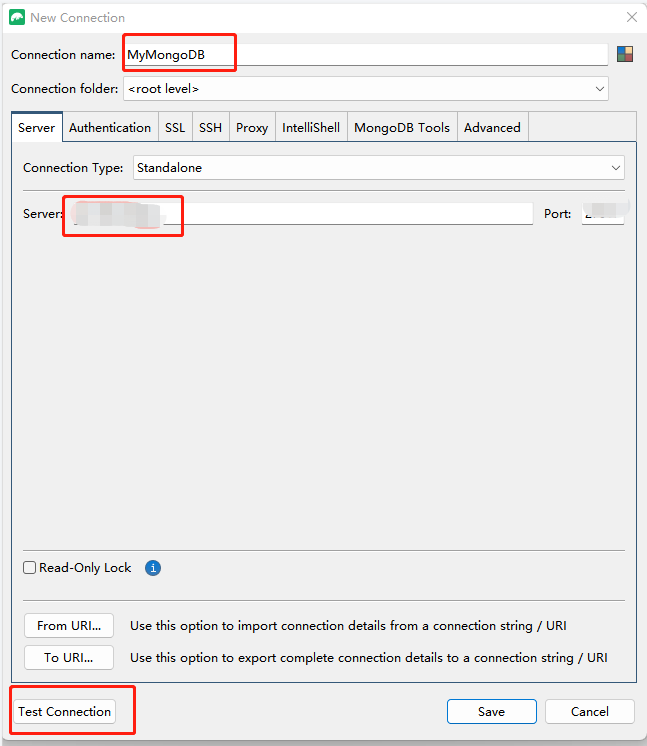
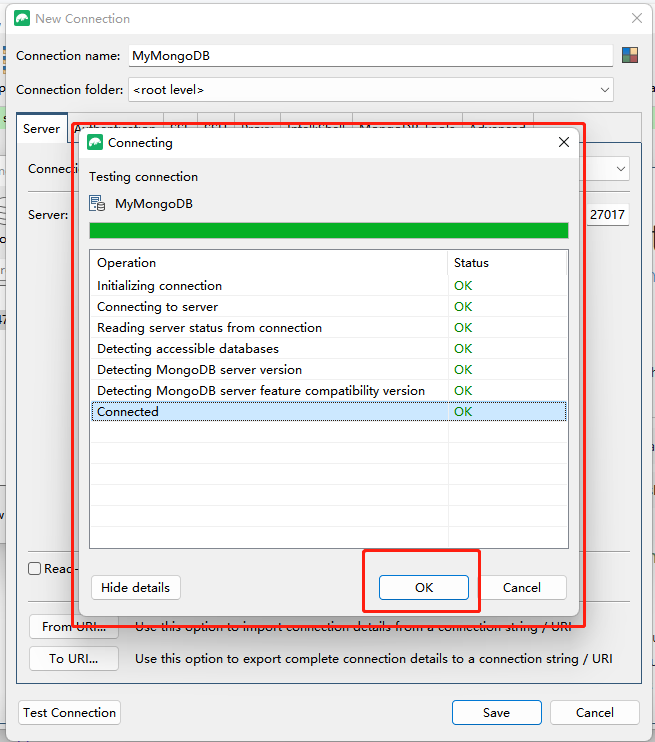
- 最终成功页面
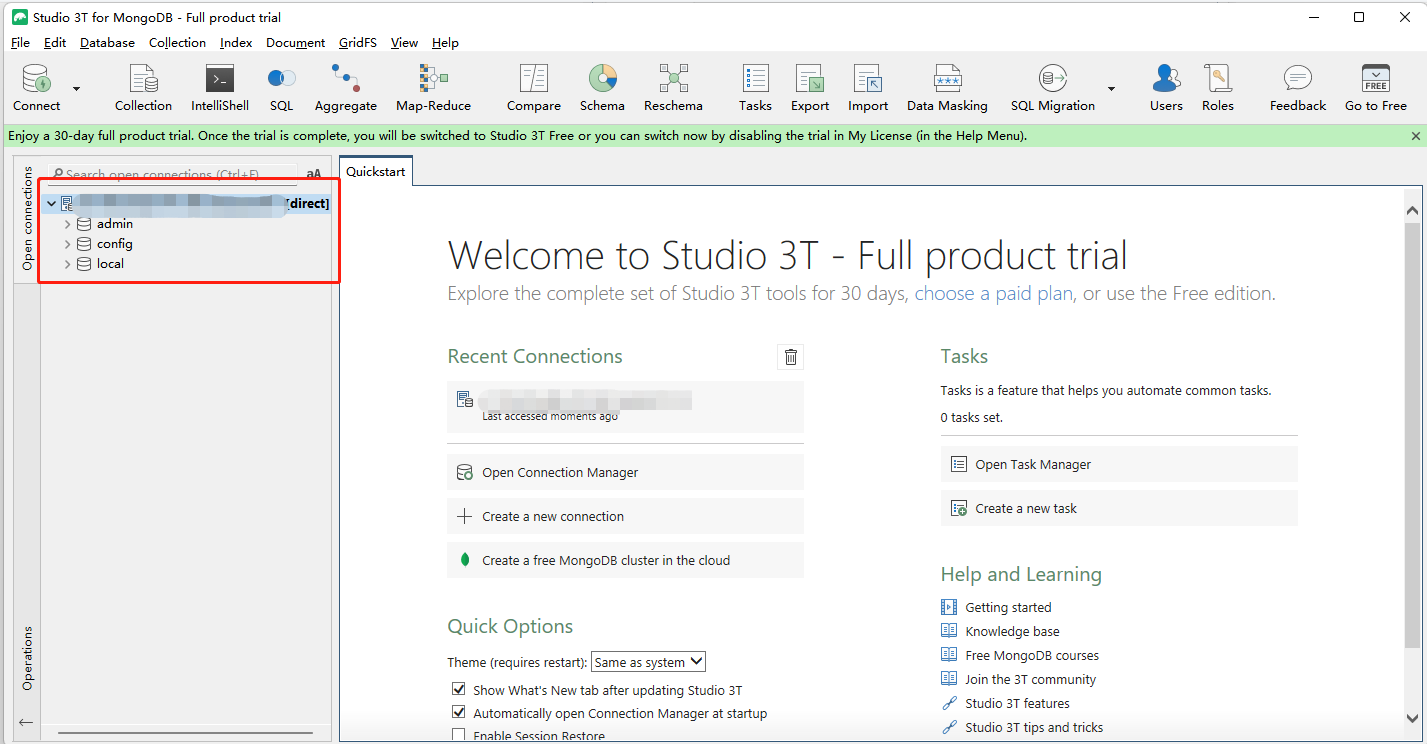
2、设置了密码
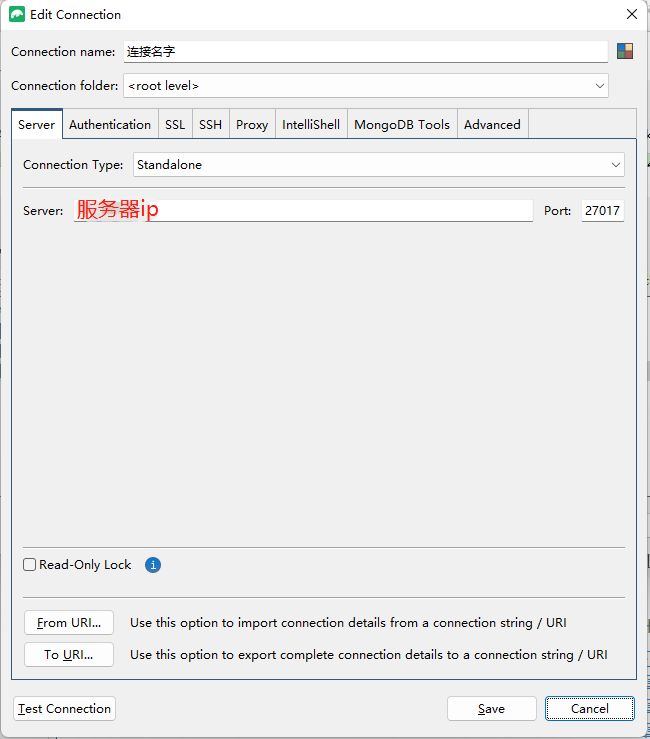
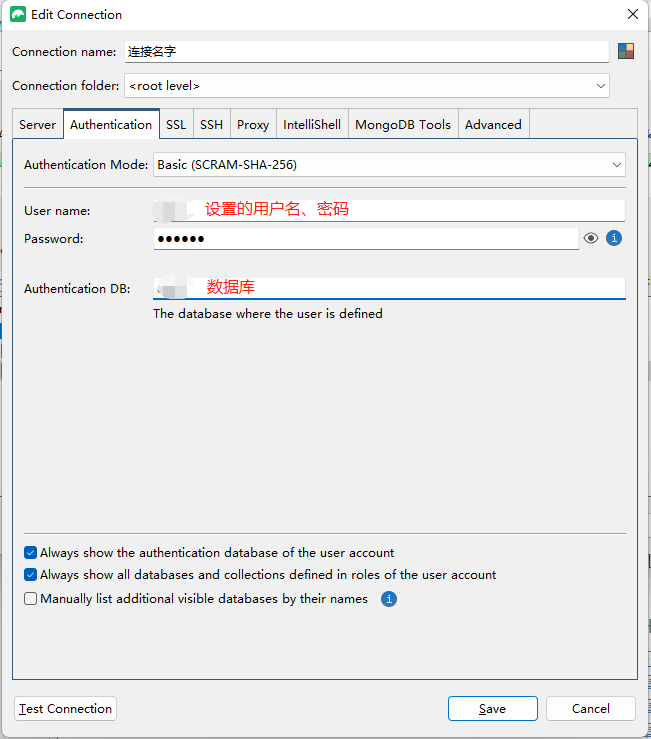
- 后续同1
二、安装
MongoDB版本:5.0.5
参考:
https://www.cnblogs.com/cwp-bg/p/10403327.html
https://blog.csdn.net/weixin_45753881/article/details/126647801
https://www.jianshu.com/p/79caa1cc49a5
1、准备工作
①、创建三个文件夹
# 数据文件夹mkdir /usr/developSoftware/mongodb/data# 备份+日志mkdir /usr/developSoftware/mongodb/backup# 配置文件夹mkdir /usr/developSoftware/mongodb/conf②、准备配置文件,也可以不准备
touch /usr/developSoftware/mongodb/conf/mongodb.conftouch /usr/developSoftware/mongodb/backup/log.txtmongodb.conf 放到 /usr/developSoftware/mongodb/conf 下面
mongodb.conf 内容:
#数据库数据存放目录dbpath=/usr/developSoftware/mongodb/data#数据库日志存放目录logpath=/usr/developSoftware/mongodb/backup/log.txt#以追加的方式记录日志logappend = true#端口号 默认为27017port=27017 #以后台方式运行进程fork=true #开启用户认证auth=true2、Docker安装2.1、镜像、容器操作
# 搜索docker search mongodb# 拉取镜像docker pull mongo# 查看镜像docker images- 创建和启动容器
- 重点:记得加:–auth
- 如果不开启身份验证后果:①不用账号密码,直接可以登陆;②第二天数据会被删除
# 创建和启动容器# 容器命名mymongo,数据库数据文件挂载到/usr/developSoftware/mongodb/data,备份文件挂载到/usr/developSoftware/mongodb/backup,启动的配置文件目录挂载到容器的/usr/developSoftware/mongodb/conf,--auth开启身份验证。docker run -d --name mymongo -p 27017:27017 --restart=always -v /usr/developSoftware/mongodb/data:/data/db -v /usr/developSoftware/mongodb/backup:/data/backup -v /usr/developSoftware/mongodb/conf:/data/configdb -d mongo --auth- 查看版本
# 进入容器 docker exec -it mymongo /bin/bash# 查看版本mongod --version# 使用MongoDB客户端进行操作 mongo> show dbs #查询所有的数据库 admin 0.000GB config 0.000GB local 0.000GB> db.version() #查询版本5.0.52.2、设置密码登陆
- Mongo提供了一些默认的角色
| 权限 | 描述 |
|---|---|
| read | 允许用户读取指定数据库 |
| readWrite | 允许用户读写指定数据库 |
| dbAdmin | 允许用户在指定数据库中执行管理函数,如索引创建、删除,查看统计或访问 |
| dbOwner | 提供该数据库下所有权限操作能力。 |
| userAdmin | 提供该数据库下用户和权限的创建和修改的操作能力。可以创建dbOwner权限。 |
| clusterAdmin | 提供最大的集群管理访问。 |
| clusterManager | 提供对集群的管理和监控操作。具有此角色的用户可以访问config和local 数据库,分别用于分片和复制。 |
| clusterMonitor | 提供对监控工具的只读访问。 |
| hostManager | 提供监控和管理能力。 |
| backup | 数据备份能力。 |
| restore | 数据恢复能力。 |
| readAnyDatabase | 只在admin数据库中可用,赋予用户所有数据库的读权限 |
| readWriteAnyDatabase | 只在admin数据库中可用,赋予用户所有数据库的读写权限 |
| userAdminAnyDatabase | 只在admin数据库中可用,赋予用户所有数据库的userAdmin权限 |
| dbAdminAnyDatabase | 只在admin数据库中可用,赋予用户所有数据库的dbAdmin权限。 |
| root | 超级管理员,简而言之,畅通无阻。 |
①、设置管理账户
# 进入amdin数据库use admin- 创建超级管理账号
# 创建超级权限root角色的用户,或者userAdminAnyDatabase 等角色权限比较大的用户,我创建的是拥有超级权限root角色的用户root# 用户名:rootCs,密码:123rootCs456,角色:root,数据库:admindb.createUser({user:'rootCs',pwd:'123rootCs456',roles:[{role:'root',db:'admin'}]})- 登陆超级管理账号
# 认证登录db.auth('用户名','密码'),打印1则代表认证通过db.auth('rootCs','123rootCs456')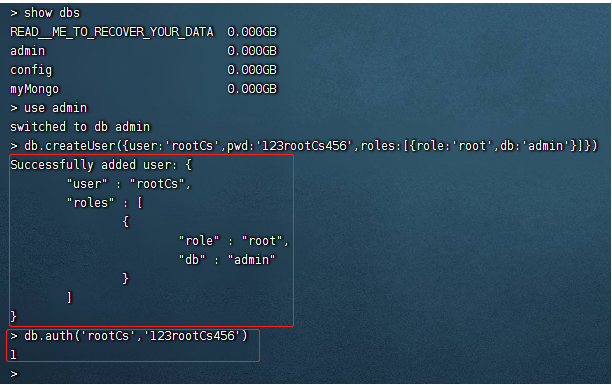
②、新增数据库并创建用户
- use,切换到指定数据库。没有这个数据库会创建一个。
use myMongo- 创建用户:cs,密码:cs123456
db.createUser({user:"cs", pwd:"cs123456", roles:[{role: "dbOwner", db:"myMongo" }]})- 登陆/认证用户
db.auth('cs','cs123456')- 查看该数据库下面的表(数据)
show collections3、总结
如果是云服务器(如阿里云服务器),记得开放端口:27017
MongoDB 默认直接连接,无须身份验证,如果当前机器可以公网访问,且不注意Mongodb 端口(默认 27017)的开放状态,那么Mongodb就会产生安全风险。
使用URL
# 无账号密码mongodb://yourIp:27017/myMongo# 有账号密码mongodb://cs:cs123456@yourIp:27017/myMongo